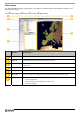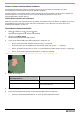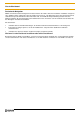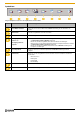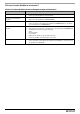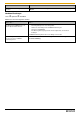Operation Manual
Table Of Contents
- DOC-22-C_F10_UM_German.pdf
- DOC-22-C_F10_UM_German.pdf
- F10 User Manual - German.pdf
- Den Navman kennen lernen
- Komponenten
- Wie schalte ich meinen Navman zum ersten Mal ein?
- Wie kann ich die Lautstärke regeln?
- Wie erkenne ich den Batteriestatus?
- Wie schalte ich den Navman aus?
- Welches sind die wichtigsten Bildschirme?
- Bildschirm Hauptmenü
- Karten-Bildschirme
- Und wenn ich eine Abbiegung verpasse?
- Wie suche ich nach einer Adresse?
- Wie kann ich eine Fahrt mit mehreren Zwischenstationen erstellen?
- Wie kann ich nach einem Sonderziel (POI) suchen?
- Wie speichere ich einen Favoriten oder Mein Zuhause?
- Wie navigiere ich zu einem Favoriten?
- Wie navigiere ich zu Mein Zuhause?
- Wie kann ich den Namen eines Favoriten ändern?
- Wie lösche ich einen Favoriten?
- Bildschirm 3D-Karte
- Bildschirm 2D-Karte
- Bildschirm Routenübersicht
- Bildschirm Turn-by-Turn
- Wie verwende ich das Kartenmenü?
- Wie kann ich ein Gebiet vermeiden?
- Routenoptionen
- Landkartenanzeige
- Karten-Sonderziele
- Lautstärke
- Bildschirmanzeige
- Radar-Warnungen
- GPS
- Sprache
- Stromversorgung
- Tastatur
- Einheiten
- Beim Start
- Gespeicherte Informationen
- Lernprogramm
- Info
- Shop Demo-Modus
- Wie kann ich NavDesk auf meinem Computer installieren?
- NavDesk-Funktionen
- Wie halte ich NavDesk auf dem aktuellen Stand?
- Meine Karten
- NavAlbum
- Wie kann ich das NavAlbum verwenden?
- Bildersuche
- Meine Abonnements
- Aktivieren Sie Ihr Abonnement
- Sprachübertragung
- PIN Sicherheit
- Wie führe ich eine Datensicherung für meinen Navman aus?
- Wie setze ich eine Speicherkarte ein?
- Kategorien für Sonderziele
- Den Navman kennen lernen
- DOC-22-C_F10_UM_German.pdf
- F10 User Manual - German.pdf
- Den Navman kennen lernen
- Komponenten
- Wie schalte ich meinen Navman zum ersten Mal ein?
- Wie kann ich die Lautstärke regeln?
- Wie erkenne ich den Batteriestatus?
- Wie schalte ich den Navman aus?
- Welches sind die wichtigsten Bildschirme?
- Bildschirm Hauptmenü
- Karten-Bildschirme
- Und wenn ich eine Abbiegung verpasse?
- Wie suche ich nach einer Adresse?
- Wie kann ich eine Fahrt mit mehreren Zwischenstationen erstellen?
- Wie kann ich nach einem Sonderziel (POI) suchen?
- Wie speichere ich einen Favoriten oder Mein Zuhause?
- Wie navigiere ich zu einem Favoriten?
- Wie navigiere ich zu Mein Zuhause?
- Wie kann ich den Namen eines Favoriten ändern?
- Wie lösche ich einen Favoriten?
- Bildschirm 3D-Karte
- Bildschirm 2D-Karte
- Bildschirm Routenübersicht
- Bildschirm Turn-by-Turn
- Wie verwende ich das Kartenmenü?
- Wie kann ich ein Gebiet vermeiden?
- Routenoptionen
- Landkartenanzeige
- Karten-Sonderziele
- Lautstärke
- Bildschirmanzeige
- Radar-Warnungen
- GPS
- Sprache
- Stromversorgung
- Tastatur
- Einheiten
- Beim Start
- Gespeicherte Informationen
- Lernprogramm
- Info
- Shop Demo-Modus
- Wie kann ich NavDesk auf meinem Computer installieren?
- NavDesk-Funktionen
- Wie halte ich NavDesk auf dem aktuellen Stand?
- Meine Karten
- NavAlbum
- Wie kann ich das NavAlbum verwenden?
- Bildersuche
- Meine Abonnements
- Aktivieren Sie Ihr Abonnement
- Sprachübertragung
- PIN Sicherheit
- Wie führe ich eine Datensicherung für meinen Navman aus?
- Wie setze ich eine Speicherkarte ein?
- Kategorien für Sonderziele
- Den Navman kennen lernen
- DOC-22-A_F10_UM_German.pdf
- F10 User Manual - German.pdf
- F10 User Manual - German.pdf
- F10 User Manual - German1.pdf
- Den Navman kennen lernen
- Komponenten
- Wie schalte ich meinen Navman zum ersten Mal ein?
- Wie kann ich die Lautstärke regeln?
- Wie erkenne ich den Batteriestatus?
- Wie schalte ich den Navman aus?
- Welches sind die wichtigsten Bildschirme?
- Bildschirm Hauptmenü
- Karten-Bildschirme
- Und wenn ich eine Abbiegung verpasse?
- Wie suche ich nach einer Adresse?
- Wie kann ich eine Fahrt mit mehreren Zwischenstationen erstellen?
- Wie kann ich nach einem Sonderziel (POI) suchen?
- Wie speichere ich einen Favoriten oder Mein Zuhause?
- Wie navigiere ich zu einem Favoriten?
- Wie navigiere ich zu Mein Zuhause?
- Wie kann ich den Namen eines Favoriten ändern?
- Wie lösche ich einen Favoriten?
- Bildschirm 3D-Karte
- Bildschirm 2D-Karte
- Bildschirm Routenübersicht
- Bildschirm Turn-by-Turn
- Wie verwende ich das Kartenmenü?
- Wie kann ich ein Gebiet vermeiden?
- Routenoptionen
- Landkartenanzeige
- Karten-Sonderziele
- Lautstärke
- Bildschirmanzeige
- Radar-Warnungen
- GPS
- Sprache
- Stromversorgung
- Tastatur
- Einheiten
- Beim Start
- Gespeicherte Informationen
- Lernprogramm
- Info
- Shop Demo-Modus
- Wie kann ich NavDesk auf meinem Computer installieren?
- NavDesk-Funktionen
- Wie halte ich NavDesk auf dem aktuellen Stand?
- Meine Karten
- NavAlbum
- Wie kann ich das NavAlbum verwenden?
- Bildersuche
- Meine Abonnements
- Aktivieren Sie Ihr Abonnement
- Sprachübertragung
- PIN Sicherheit
- Wie führe ich eine Datensicherung für meinen Navman aus?
- Wie setze ich eine Speicherkarte ein?
- Kategorien für Sonderziele
- Den Navman kennen lernen
- DOC-22-C_F10_UM_German.pdf
- F10 User Manual - German.pdf
- Den Navman kennen lernen
- Komponenten
- Wie schalte ich meinen Navman zum ersten Mal ein?
- Wie kann ich die Lautstärke regeln?
- Wie erkenne ich den Batteriestatus?
- Wie schalte ich den Navman aus?
- Welches sind die wichtigsten Bildschirme?
- Bildschirm Hauptmenü
- Karten-Bildschirme
- Und wenn ich eine Abbiegung verpasse?
- Wie suche ich nach einer Adresse?
- Wie kann ich eine Fahrt mit mehreren Zwischenstationen erstellen?
- Wie kann ich nach einem Sonderziel (POI) suchen?
- Wie speichere ich einen Favoriten oder Mein Zuhause?
- Wie navigiere ich zu einem Favoriten?
- Wie navigiere ich zu Mein Zuhause?
- Wie kann ich den Namen eines Favoriten ändern?
- Wie lösche ich einen Favoriten?
- Bildschirm 3D-Karte
- Bildschirm 2D-Karte
- Bildschirm Routenübersicht
- Bildschirm Turn-by-Turn
- Wie verwende ich das Kartenmenü?
- Wie kann ich ein Gebiet vermeiden?
- Routenoptionen
- Landkartenanzeige
- Karten-Sonderziele
- Lautstärke
- Bildschirmanzeige
- Radar-Warnungen
- GPS
- Sprache
- Stromversorgung
- Tastatur
- Einheiten
- Beim Start
- Gespeicherte Informationen
- Lernprogramm
- Info
- Shop Demo-Modus
- Wie kann ich NavDesk auf meinem Computer installieren?
- NavDesk-Funktionen
- Wie halte ich NavDesk auf dem aktuellen Stand?
- Meine Karten
- NavAlbum
- Wie kann ich das NavAlbum verwenden?
- Bildersuche
- Meine Abonnements
- Aktivieren Sie Ihr Abonnement
- Sprachübertragung
- PIN Sicherheit
- Wie führe ich eine Datensicherung für meinen Navman aus?
- Wie setze ich eine Speicherkarte ein?
- Kategorien für Sonderziele
- Den Navman kennen lernen
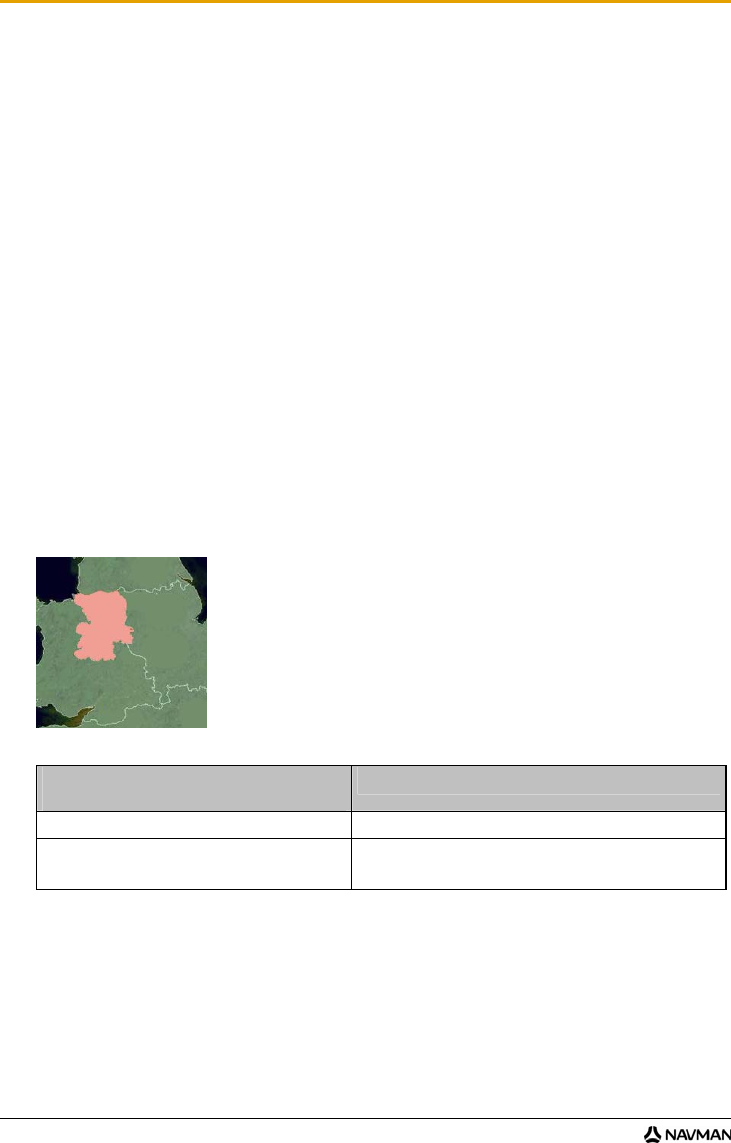
F10
72
Wie kann ich Karten auf meinem Navman installieren?
Der Navman wird mit mehreren Karten ausgeliefert, die bereits auf dem Navman vorinstalliert sind. Zum
Lieferumfang Ihres Navman gehört eine bereits aktivierte Landkarte.
Sie können Karten von den DVDs (werden separat verkauft) auf eine Speicherkarte oder die interne Festplatte des
Navman installieren; es kann jedoch sein, dass Sie für die Aktivierung der Karten zuerst einen
Kartenproduktschlüssel kaufen müssen.
Welche Karte installiere ich am besten?
Wenn Sie nicht sicher sind, welche Karte den Ort enthält, der installiert werden soll, können Sie mithilfe des Fensters
Ort suchen die passende Karte suchen. Für weitere Informationen, siehe "Wie weiß ich, welche Karte einen
bestimmten Ort enthält?" auf Seite 74.
Wie installiere ich Karten von einer DVD?
1. Öffnen Sie NavDesk, sofern noch nicht gestartet:
Start
Alle Programme Navman NavDesk
2. Klicken Sie auf Meine Karten.
Die Anwendung Meine Karten wird gestartet.
3. Legen Sie die Karten-DVD in das DVD-Laufwerk Ihres Computers ein.
Bereits auf Ihrem Navman installierte Karten werden grün angezeigt.
Entsperrte Karten, die zur Installation auf dem Navman bereit sind, werden gelb angezeigt.
Karten, die aktiviert werden müssen, bevor sie auf dem Navman installiert werden, werden rot angezeigt.
Karten, die für Navman gekauft werden können, werden blau angezeigt.
Hinweis: Wenn beim Einlegen der DVD Windows Explorer geöffnet wird, schließen Sie dieses Fenster.
4. Gehen Sie wie folgt vor:
Wenn die zu installierende Karte in folgender
Farbe dargestellt ist ...
Dann ...
Gelb fahren Sie mit Schritt 7 fort.
Rot muss die Karte vor der Installation per Internet aktiviert werden;
fahren Sie mit Schritt 5 fort.
5. Wenn Sie sich über eine DFÜ-Verbindung ins Internet einwählen, stellen Sie jetzt eine Internet-Verbindung her.
6. Folgen Sie der Eingabeaufforderung, um den Kartenproduktschlüssel zu aktivieren:
Geben Sie den Kartenproduktschlüssel ein, wenn Sie dazu aufgefordert werden